3 Bedste VOB Video Cutter: Nemmeste måde at klippe VOB-fil
Du leder muligvis efter en VOB videoskærer på markedet, men har svært ved at vælge den rigtige? Nå, bekymre dig ikke mere, da du vil finde de bedste værktøjer til at skære dine VOB-filer i dette indlæg. Specifikt, i en DVD, omtales en VOB-fil som en filmdatafil. Inkluderet på disken er en betydelig procentdel af de data, der er optaget på disken, som kan indeholde video- og lydfiler, foruden undertekster, DVD-menuer og andre navigationskomponenter. VOB-filer er ofte kodet som MPEG-2-systemstreams, og de kan afspilles af en lang række videoafspilningsprogrammer. Med det, tag et kig på den førsteklasses VOB-videoskærer nedenfor.
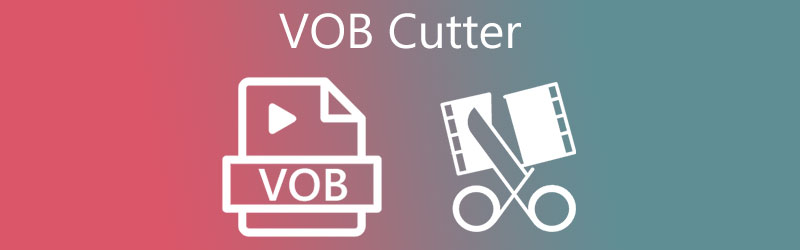
- Del 1. Top 3 VOB Cutters til Windows & Mac
- Del 2. Sådan klippes VOB-fil
- Del 3. Ofte stillede spørgsmål om VOB Cutters
Del 1. Top 3 VOB Cutters til Windows & Mac
1. Vidmore Video Converter
Hvis du leder efter den bedste VOB-videoskærer, der er tilgængelig på internettet, Vidmore Video Converter er den man skal vælge. Det er en alt-i-en softwarepakke, der muliggør redigering af lyd, billeder og video. På grund af den brugervenlige grænseflade, som Vidmore tilbyder, er det muligt at forbedre dine filer og gøre dem mere visuelt attraktive uden at skulle bruge alle de redigeringsværktøjer, som Vidmore har at tilbyde til deres fulde potentiale. Desuden er dette program et fantastisk valg, når det kommer til kompatibilitet! Med hensyn til kompatibilitet er hverken Mac- eller Windows-operativsystemerne blevet identificeret som at have nogen bekymringer.
Vidmore giver dig mulighed for hurtigt at fjerne de dele af dine VOB-filer, der ikke længere er nødvendige. Fordi det understøtter mere end 200 forskellige lyd- og videoformater, har du ingen problemer med at uploade og eksportere dine data med dette program. Derfor bør det ikke være nogen overraskelse, at det er en af de mest fremtrædende og mest brugte varer på markedet.
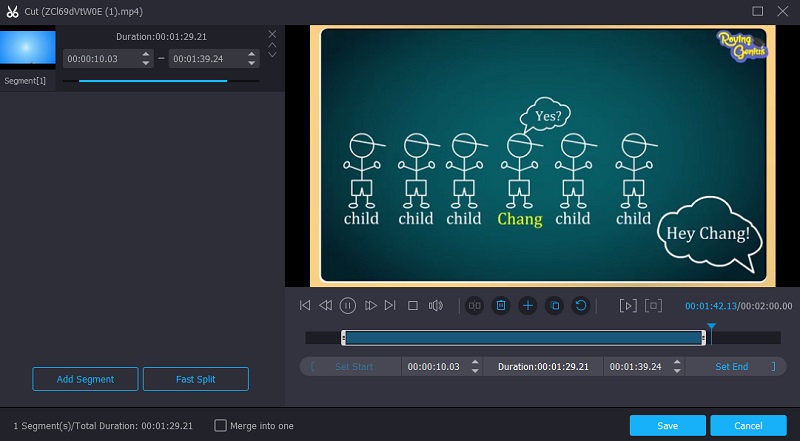
Fordele:
- Understøttelse af en 4K-opløsning er tilgængelig.
- Det er meget vigtigt for amatørredaktører.
- Konverteringsprocessen er hurtig.
- Det tillader redigering af lyd, billeder og video.
- Det fungerer stadig bedst selv med en langsom internetforbindelse.
Ulemper:
- Du kan ikke installere det på Android- og iOS-enheder.
2. Video
Clideo er en anden VOB-filskærer, som du kan få adgang til online, og den er gratis at bruge. Ved at bruge dette browserbaserede program kan du fjerne de unødvendige dele af din favorit VOB-fil, hvilket resulterer i en betydeligt mindre fil og lettere at håndtere. Med dette program kan du konvertere mellem en lang række populære video- og lydformater, inklusive MP4, WMV, WAV, MOV og VOB, blandt andre.
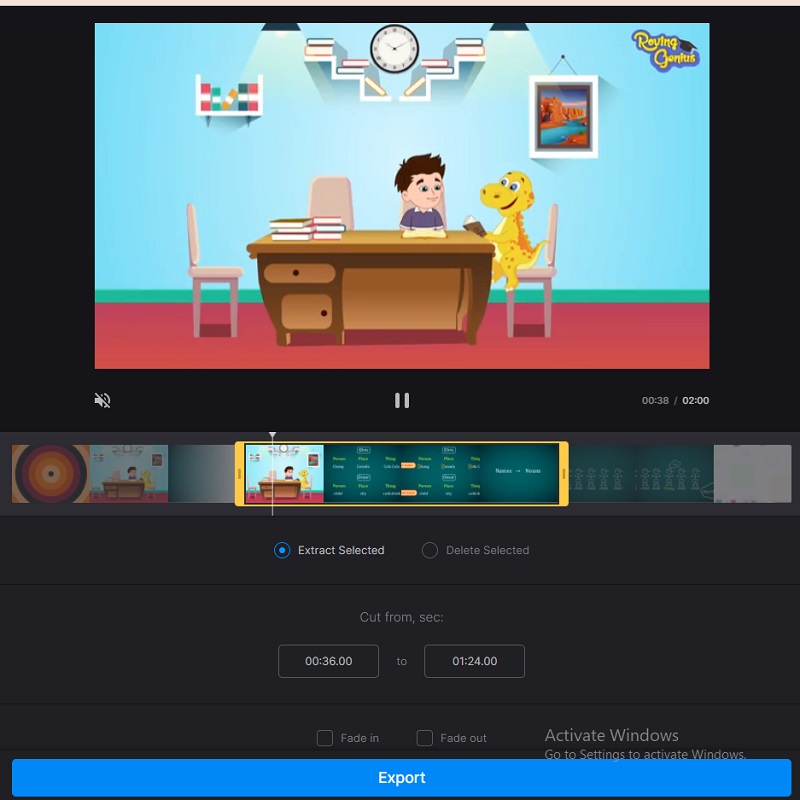
Fordele:
- Den er kompatibel med forskellige videoformater, herunder FLV, MP4, AVI, MOV, WMV og andre.
- Så snart du er færdig med at redigere dine film, trækkes de tilbage fra serveren, så ingen kan bruge eller se dem.
- Du kan også tilføje billeder og musik til videoer.
Ulemper:
- Det fungerer ikke korrekt, mens du bruger en træg internetforbindelse.
- Der er en begrænsning på 500 MB pr. fil.
3. Filmora
Hvis du vil trimme dine VOB-filer, kan du bruge Filmora, et gratis program. Dette værktøjs brugergrænseflade er ligetil at bruge. Denne applikation vil være nem at bruge, uanset om du er ekspertredaktør eller nybegynderbruger af programmet. Som et resultat er det enkelt, da du kan trimme filen til den kvalitet, du vælger, afhængigt af dine krav, hvilket er en fremragende funktion.
Videokvaliteten er god, og du har mulighed for at finjustere en række elementer til deres ideelle indstillinger for at producere en visuelt tiltalende outputfil. Også inkluderet er forskellige andre videoformater, såsom MOV, AVI, MP4 og VOB, kompatible med programmet.
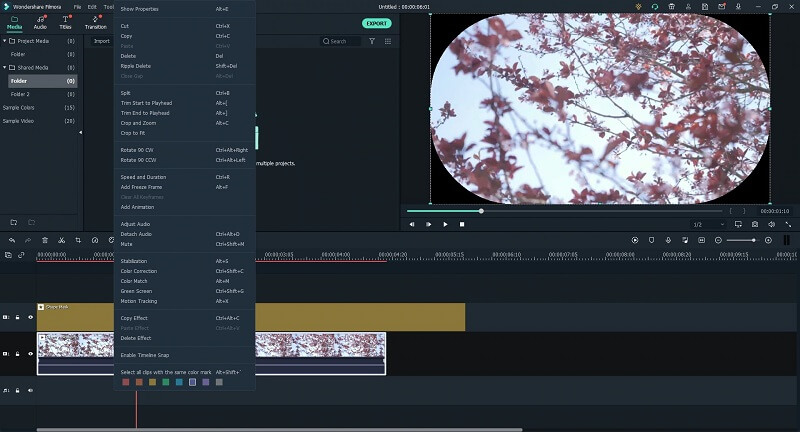
Fordele:
- Det kan simpelthen eksportere og importere filer.
- Det er ligetil til grundlæggende aktiviteter som videoredigering og film fra stillbilleder og lyde.
Ulemper:
- Vandmærker er inkluderet i den gratis version.
- Lagger regelmæssigt.
Del 2. Sådan klippes VOB-fil
Hvis du vil lære, hvordan du hurtigt og effektivt trimmer dine VOB-filer i to, bør du være opmærksom på den trinvise procedure, der er skitseret nedenfor.
Trin 1: Installer VOB Cutter på din enhed
Ved at vælge en af de Hent ikoner nederst på siden, kan du downloade og installere VOB-filskærerprogrammet på din computer. Når installationsproceduren er fuldført, kan du nu starte værktøjet på din enhed.
Trin 2: Upload dine VOB-klip
Derefter ved at klikke på Tilføj filer knappen, som du kan finde i øverste venstre hjørne af skærmen, kan du begynde at uploade dine filer fra din Folder. Derudover kan du bruge Plus symbol placeret i midten af vinduets grænseflade for hurtigt at tilføje dine VOB-filer.
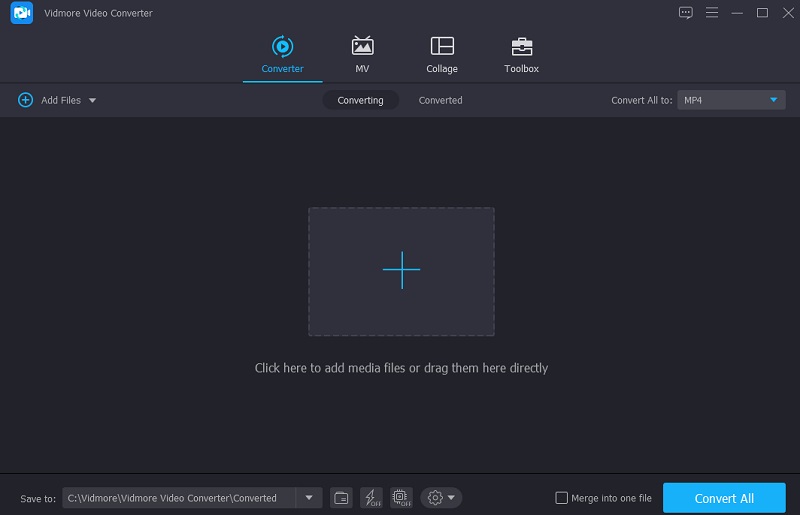
Trin 3: Fortsæt til skæreområdet
Valg af Saks ikonet under din video-thumbnail giver dig mulighed for at klippe dit VOB-klip ind i Tidslinje en gang importeret. For at begynde at eliminere uønskede dele af din VOB-fil skal du omhyggeligt justere venstre og højre skydere til venstre og højre positioner på videoafspillerens venstre og højre knap. Manuel indtastning af et klips start- og sluttider er også en mulighed. Klik på Gemme knappen i nederste højre hjørne for at gemme dine ændringer, når du er færdig med at redigere din fil.
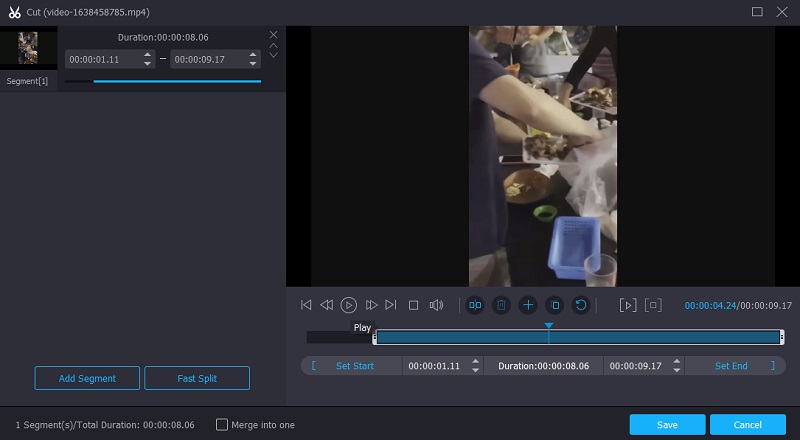
Trin 4: Begynd at konvertere din VOB-fil
Du kan permanent anvende de ændringer, du har foretaget i de følgende sektioner, når du har fuldført alle de ændringer, der er angivet ovenfor, ved at klikke på Konverter alle knappen nederst på denne side, når du er færdig med at foretage alle de ændringer, der er angivet ovenfor. Derefter, efter et par sekunder, vil du se resultatet.
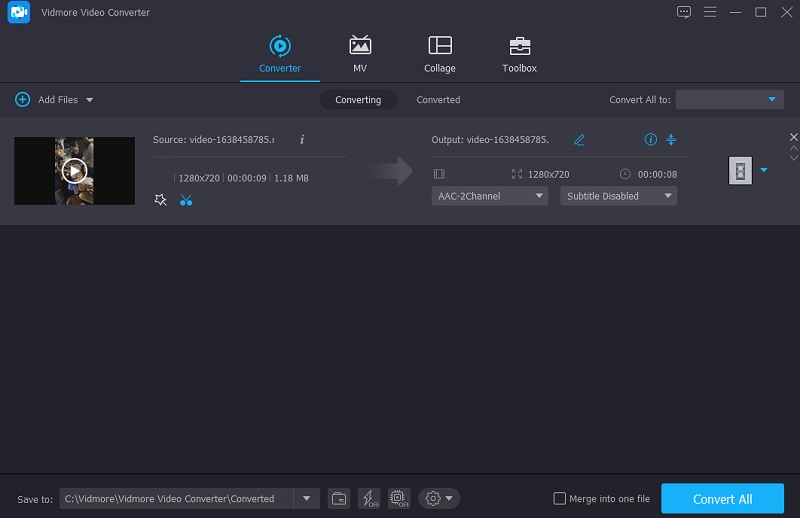
Del 3. Ofte stillede spørgsmål om VOB Cutters
Kan en VOB-fil ses på en DVD-afspiller?
Hvis du vil se VOB-fildataene, skal du bruge en computer med et DVD-drev og den relevante software.
Er VOB det samme som DVD?
VOB er containerformatet, der bruges af DVD-Video-mediet til at gemme dets indhold.
Hvad er egentlig forskellen mellem VOB og MP4?
Forskellen er, at flere codecs understøttet af mp4, såsom h264-video og AAC-lyd, komprimerer for meget mindre filstørrelser med væsentlig højere kvalitet end mpeg2-codecs.
Konklusion
Det er alt, hvad der er til det! Brug af VOB filskærere angivet ovenfor, kan du nu reducere din VOB-fil til mindre stykker. Ved hjælp af de egenskaber, fordele og ulemper, der er nævnt ovenfor, vil du forstå, hvilket værktøj der vil være det mest gavnlige for dig. Med det i tankerne anbefales ingen ringere end Vidmore Video Converter.
VOB tips
-
VOB
-
Videokutter
-
Afspil DVD


